135编辑器怎么复制粘贴文字 135编辑器粘贴文字方法
来源:金桥电子网
时间:2023-04-29 19:00:28 427浏览 收藏
小伙伴们对文章编程感兴趣吗?是否正在学习相关知识点?如果是,那么本文《135编辑器怎么复制粘贴文字 135编辑器粘贴文字方法》,就很适合你,本篇文章讲解的知识点主要包括。在之后的文章中也会多多分享相关知识点,希望对大家的知识积累有所帮助!
135编辑器怎么复制粘贴文字?很多用户在本地或者其它地方已经打好了文章,但是不知道怎么放在编辑器里,下面小编来教大家方法,一起来看看吧。
135编辑器怎么复制粘贴文字 135编辑器粘贴文字方法

第一种方法:
CTRL+C复制,CTRL+V粘贴即可。
第二种方法:
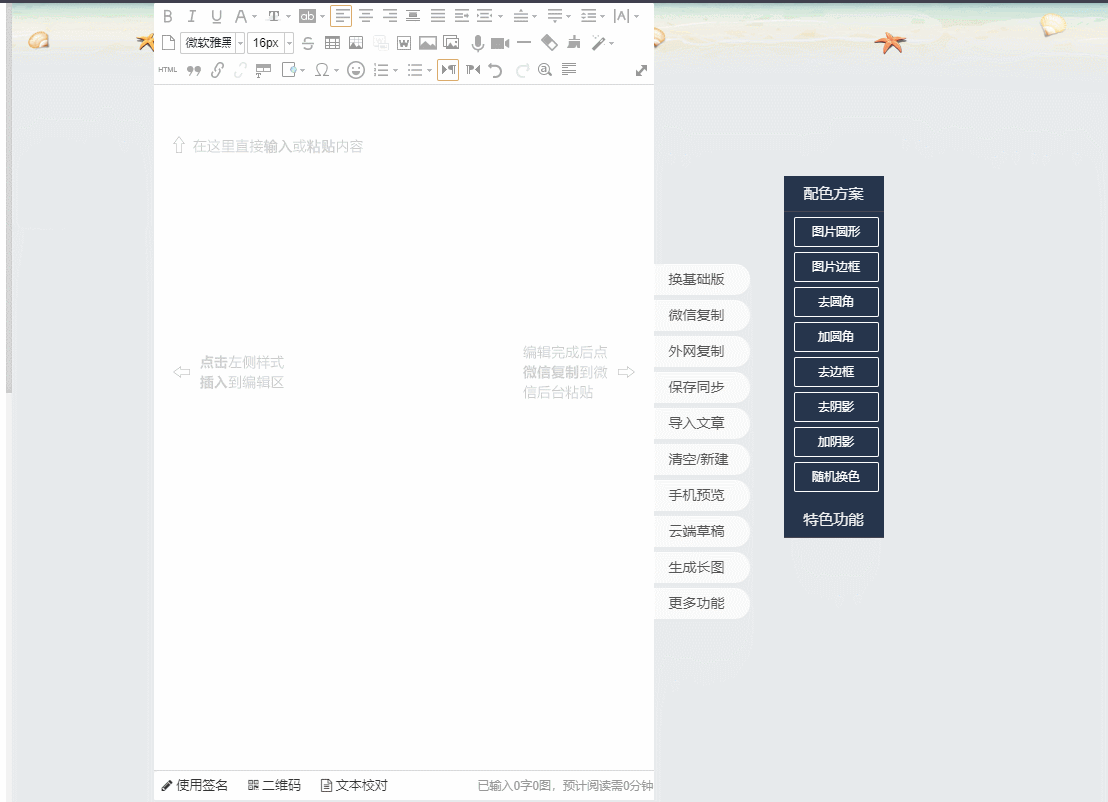
点击编辑区顶部菜单栏第二行的

按钮,可将本地文档(doc、docxpdftxt),一键导入到编辑区,因部分word文档格式公众号不支持,建议您在导入文档后,清除全文格式,再进行排版。
PS:
文档导入功能需要付费用户才有权限使用;
如果文档内含有图片,请确保图片不超过5M;
文档越大,导入时间越久,如果您的文档超过20M,不建议您使用文档导入功能;
导入成功后,您的文档将自动保存在您的文章库,点击左侧我的文章即可查看。
以上就是135编辑器怎么粘贴文字上去详细介绍了
本篇关于《135编辑器怎么复制粘贴文字 135编辑器粘贴文字方法》的介绍就到此结束啦,但是学无止境,想要了解学习更多关于文章的相关知识,请关注golang学习网公众号!
声明:本文转载于:金桥电子网 如有侵犯,请联系study_golang@163.com删除
相关阅读
更多>
-
501 收藏
-
501 收藏
-
501 收藏
-
501 收藏
-
501 收藏
最新阅读
更多>
-
292 收藏
-
269 收藏
-
401 收藏
-
139 收藏
-
436 收藏
-
383 收藏
-
146 收藏
-
337 收藏
-
317 收藏
-
238 收藏
-
187 收藏
-
149 收藏
课程推荐
更多>
-

- 前端进阶之JavaScript设计模式
- 设计模式是开发人员在软件开发过程中面临一般问题时的解决方案,代表了最佳的实践。本课程的主打内容包括JS常见设计模式以及具体应用场景,打造一站式知识长龙服务,适合有JS基础的同学学习。
- 立即学习 543次学习
-

- GO语言核心编程课程
- 本课程采用真实案例,全面具体可落地,从理论到实践,一步一步将GO核心编程技术、编程思想、底层实现融会贯通,使学习者贴近时代脉搏,做IT互联网时代的弄潮儿。
- 立即学习 516次学习
-

- 简单聊聊mysql8与网络通信
- 如有问题加微信:Le-studyg;在课程中,我们将首先介绍MySQL8的新特性,包括性能优化、安全增强、新数据类型等,帮助学生快速熟悉MySQL8的最新功能。接着,我们将深入解析MySQL的网络通信机制,包括协议、连接管理、数据传输等,让
- 立即学习 500次学习
-

- JavaScript正则表达式基础与实战
- 在任何一门编程语言中,正则表达式,都是一项重要的知识,它提供了高效的字符串匹配与捕获机制,可以极大的简化程序设计。
- 立即学习 487次学习
-

- 从零制作响应式网站—Grid布局
- 本系列教程将展示从零制作一个假想的网络科技公司官网,分为导航,轮播,关于我们,成功案例,服务流程,团队介绍,数据部分,公司动态,底部信息等内容区块。网站整体采用CSSGrid布局,支持响应式,有流畅过渡和展现动画。
- 立即学习 485次学习
